win10电脑记事本怎么保存?win10电脑记事本保存方法教程?
我们都知道用记事本来保存一些文章文字片段很方便,但是你辛辛苦苦码出来的文字不懂得保存的话,都变成徒劳了。所以快快跟上我们的教程,来学学怎么在win10系统中保存记事本吧。

win10电脑记事本怎么保存:
1、最为常用的,编辑好内容以后,【Ctrl】+【S】直接保存。
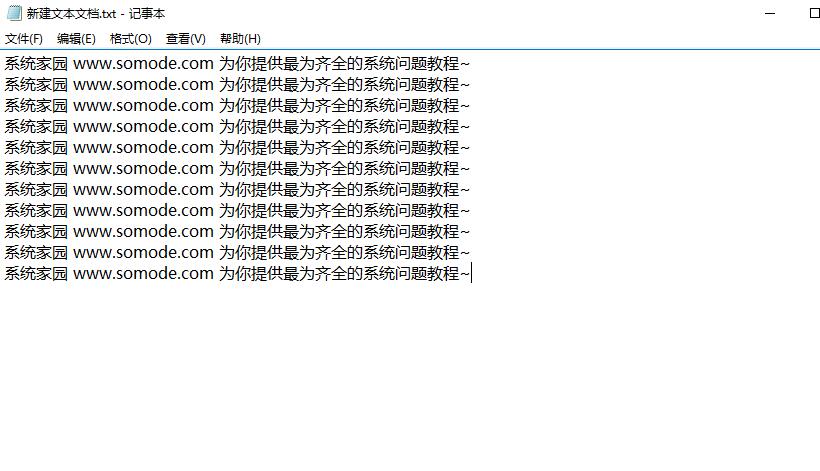
2、或者点击上方的【文件】-【保存】。
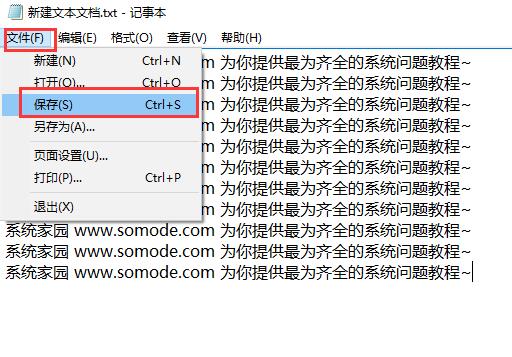
3、想存在自己选择的位置或者格式就选择【文件】-【另存为】。
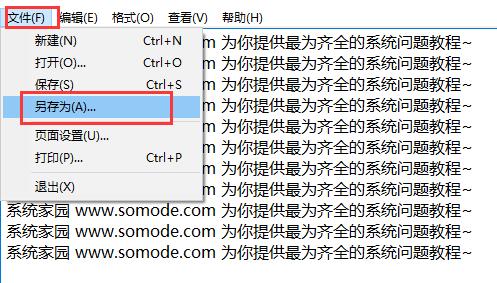
4、这里可以选择文件保存的位置。
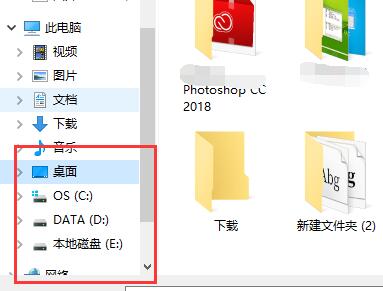
5、这里可以填写文件的名称。
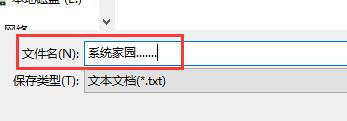
6、这里选择文件的保存类型。
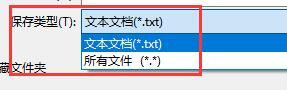
7、这里可以选择文件的保存编码。
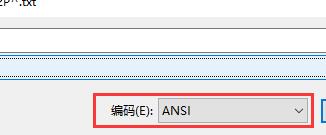
8、选择完成后点击这里【保存】就行了。
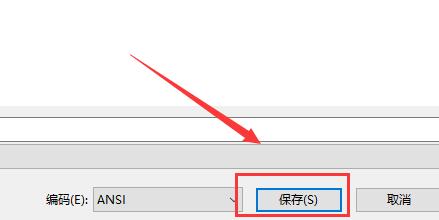
以上就是本站为广大用户们提供的电脑记事本保存方法详细介绍了,希望能够帮助到广大的用户们,谢谢阅读~
相关文章
- win10夜间模式怎么开?win10夜间模式开启设置教程
- win10莫名其妙自动休眠_win10自动休眠怎么回事?
- win10以太网未启用dhcp是什么情况?win10以太网未启用dhcp怎么解决
- win10系统怎么打开pdf文件
- win10系统休眠后鼠标失灵怎么办?win10休眠后鼠标失灵修复方法
- 不懂win10如何升级得看过来?win10升级教程分享
- win10镜像制作u盘启动盘方法?win10镜像制作u盘启动盘教程
- win10商店下载位置在哪?怎么找到win10商店下载的文件?
- win10待机快捷键锁屏是什么
- win10系统怎么预防勒索病毒
- Win10移动热点自动关闭怎么办?Win10共享移动热点指南
- Win10系统中的存储感知功能怎么使用?Win10的存储感知功能使用教程
- win10显示无法连接网络但能上网怎么办?解决方法?
- win10点开始菜单无反应怎么办?win10点开始菜单无反应处理教程
- win10声卡驱动怎么卸载重装?win10声卡驱动卸载重装的方法
- win10蓝牙在哪里打开?win10蓝牙怎么开方法教学?
